-Цитатник
Список уроков.Как ОФОРМИТЬ ДНЕВНИК. Здесь я собрала всё самое Основное, И НЕОБХОДИМО...
Удобные flash-генераторы для подборки нужного вам цвета! - (3)Удобные flash-генераторы для подборки нужного вам цвета! Очень удобные flash-генерат...
Знаменитые фильтры KPT 6 для Фотошопа - (3)Знаменитые фильтры KPT 6 для Фотошопа Чтобы посмотреть эффекты, нужно нажать на название фильт...
Инструкция для Золушки, или как выйти замуж за Принца в тайском лакорне - (0)Инструкция для Золушки, или как выйти замуж за Принца в тайском лакорне МИССИЯ...
-Метки
-Рубрики
- МОИ РАБОТЫ (649)
- 3d клип-арт (89)
- DP Animation Maker (11)
- Живопись (3)
- Aleo Flash Intro Banner Maker (30)
- Календарь (29)
- COREL (1972)
- Jasc Animation Shop (50)
- подсказки для начинающих (36)
- уроки от ЭМИЛЛИ (12)
- уроки от roza3344 (10)
- Инструменты PSP (100)
- мои уроки (53)
- Урок с ledi_Meledi (12)
- урок-видео (60)
- Уроки Corel (256)
- уроки fanta_girro (27)
- уроки krilo angela (52)
- уроки Ledi_Bliss (14)
- уроки от Инноэль (154)
- уроки от Mademoiselle Viv (307)
- уроки от Mausinka (33)
- уроки от MIKA (212)
- уроки от Сабины (182)
- уроки от Танечки (57)
- Фильтры (229)
- Corel Ulead PhotoImpact X3 (17)
- GIMP (259)
- ФЛЕШКИ (135)
- PAINT.NET (45)
- ProShow Producer (113)
- фотoгенератор (34)
- ЧАСИКИ (122)
- Sothink SWF Easy (13)
- Sothink SWF Quicker (43)
- Sqirtz Water Reflections (18)
- SWiSHmax (8)
- Ulead GIF Animator (12)
- Все для блога (715)
- видео (64)
- музыка (54)
- РАМКИ (202)
- СХЕМЫ (105)
- ЖИЗНЬ В ЛУННОМ РИТМЕ (16)
- ИНТЕРЕСНО (1028)
- АСТРОЛОГИЯ (42)
- ГОРОСКОПЫ (58)
- ЗДОРОВЬЕ (183)
- история (21)
- кулинария (78)
- магия (69)
- Мантра (7)
- МАТРИЦА (107)
- психология (52)
- РЕЛИГИЯ (81)
- СТИХИ (94)
- юмор (15)
- КАРТИНКИ (1486)
- анимация (200)
- Глиттеры (17)
- Набор для коллажа (229)
- Надписи (179)
- Скрап-наборы (280)
- ФОНЫ (267)
- ФОТО (105)
- КЛИП-АРТ (2096)
- Вазы и посуда (43)
- Алфавит (45)
- Города и мосты (27)
- девушки (375)
- дети (44)
- ДОМИКИ (26)
- Еда и Фрукты (56)
- животные (218)
- мужчины (32)
- парфюмерия (18)
- ПАРЫ (23)
- праздники (108)
- природа (181)
- Разделители (42)
- Свечи (17)
- Транспорт (35)
- уголки (54)
- украшения (122)
- ЦВЕТЫ (172)
- часы (12)
- КОМПЬЮТЕР (671)
- ПРОГРАММЫ (367)
- ландшафтный дизайн (240)
- интерьер (47)
- Комнатные растения (43)
- Садовые растения (52)
- ФЕН-ШУЙ (32)
- ОДИС (28)
- ФОТОШОП (2713)
- уроки от Mischel7 (10)
- СЕКРЕТЫ ФОТОШОПА (37)
- советы новичкам фотошоп (70)
- уроки от Ledy_OlgA (76)
- уроки от Елены (68)
- Уроки от Илоны (41)
- Уроки от Марины (225)
- уроки от Натальи (165)
- Уроки от Светы Васютиной (23)
- ФШ PNG (207)
- ФШ анимация (223)
- ФШ бродилка (40)
- ФШ инструменты (115)
- ФШ кисти (125)
- ФШ коллаж (204)
- ФШ маски (114)
- ФШ плагины (210)
- ФШ полезности (39)
- ФШ программы (37)
- ФШ ссылки (19)
- ФШ стили (80)
- ФШ текст (84)
- ФШ уроки (218)
- ФШ фото (130)
- ФШ шрифты (54)
- экшены (60)
-Музыка
- Любовь Успенская-Русская любовь
- Слушали: 1851 Комментарии: 8
- Любовь Успенская-История одной любви
- Слушали: 1957 Комментарии: 2
- ***Н.Басков_Тебе одной***
- Слушали: 3352 Комментарии: 7
- ***Тото Кутуньо_soli***
- Слушали: 2842 Комментарии: 2
- ***С.Беликов_Ласковые руки***
- Слушали: 1924 Комментарии: 4
-ТоррНАДО - торрент-трекер для блогов
-Всегда под рукой
-Поиск по дневнику
Создание Flash альбомов из шаблона(Sothink SWF Easy) |
На следующем рисунке показано появление флэш альбом созданные Sothink SWF Easy. Альбом флэш сама могла бы сыграть под контролем или показывать фотографии автоматически. Когда фотографии меняется, она также показывает флэш перенос эффектов.
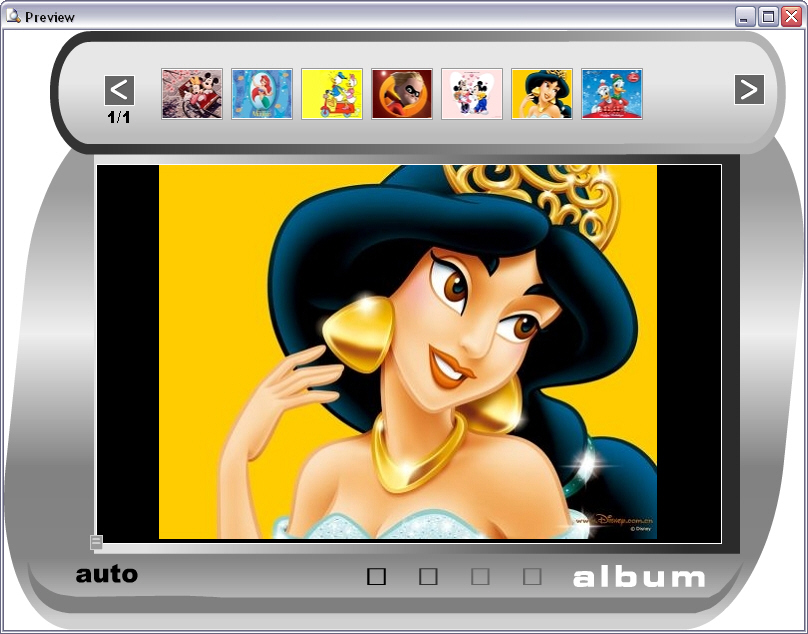
Шаг 1: Выберите Шаблон
1. Запуск Sothink SWF Easy.
2. Нажмите кнопку "Файл" -> "Создать из шаблона». Затем появляется "Создать из шаблона» окна.
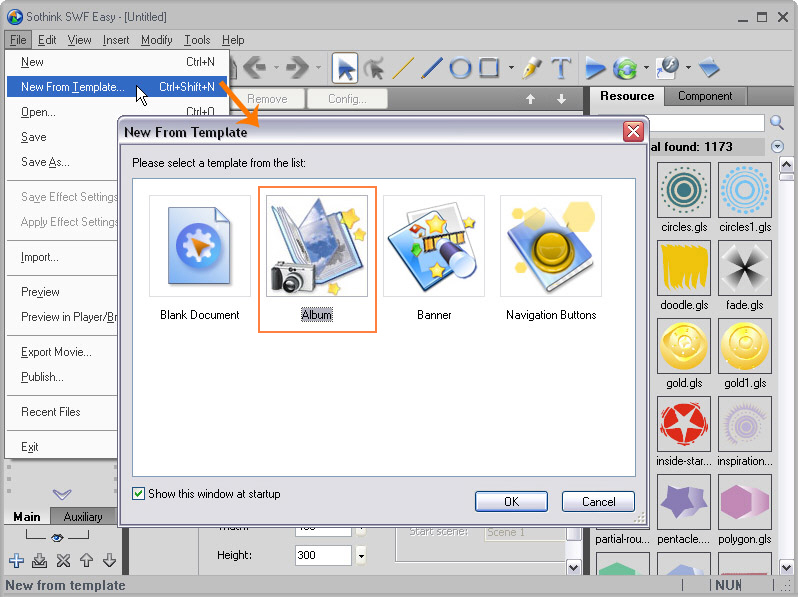
3. В «Создать из шаблона" окне выберите "Альбом" и нажмите "ОК", чтобы открыть "Альбом Мастер" окно:
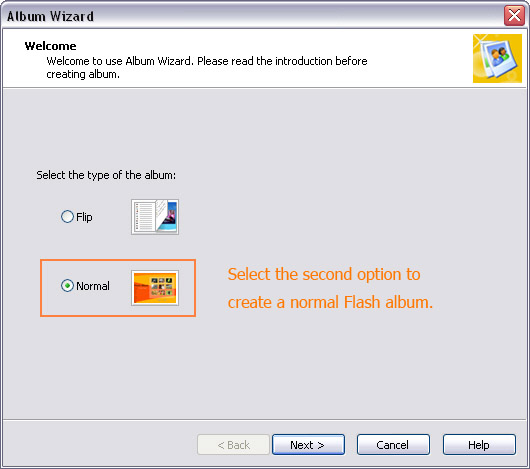
4. В приведенном выше окне выберите альбом типа "Normal" и нажмите кнопку "Далее". Теперь "Альбом Мастер" окна меняется на следующий экран:
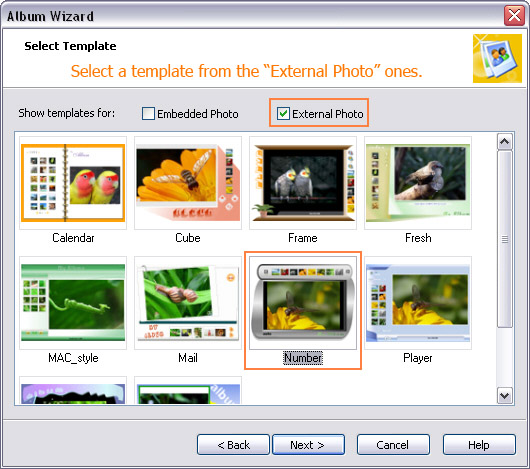
Советы: Есть два типа шаблонов: Embedded Фото и внешних Фото.
Встроенные Фото:
Если вы выберете этот тип шаблона, все фотографии будут храниться в файле *. SWF. Это удобно для Вас, чтобы посмотреть в альбоме на локальном компьютере или отправить его другим для обмена. Единственным недостатком является то, что размер файла сравнительно больше.
Внешние Фото:
Если вы выберете этот тип шаблона, все фотографии и файл *. SWF хранятся в виде отдельных файлов. Таким образом, размер файла SWF-файл с расширением *. меньше, чем встроенных шаблонов. Если вы хотите опубликовать на веб-альбом, мы предлагаем вам выбрать именно этот тип.
Здесь мы решили создать "Внешний Фото" типа. Отметьте флажок «Внешние Фото" и все альбома шаблоны этого типа будут отображаться. Затем выберите шаблон "Количество" и нажмите кнопку "Далее".
Шаг 2: Добавить фото
Нажмите кнопку "Добавить фото" и выберите фотографию на своем компьютере, чтобы добавить в альбом. В этом "Выберите Фото" окна, вы можете сделать несколько простых редактирования фотографий добавлены и менять их порядок в альбом нажмите кнопку "Вверх" или "Вниз".
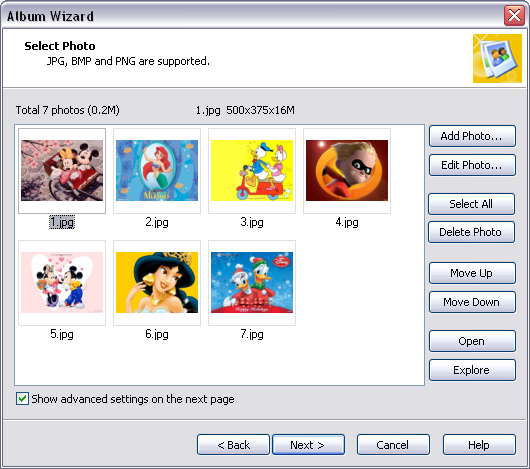
Нажмите кнопку "Nex", чтобы напрямую генерировать флэш альбом или поставьте галочку в нижней части этого окна и сделать некоторые дополнительные настройки, прежде чем поколение.
Шаг 3: Advanced Settings
В окне "Дополнительные параметры", вы можете задать некоторые настройки для альбома Flash.
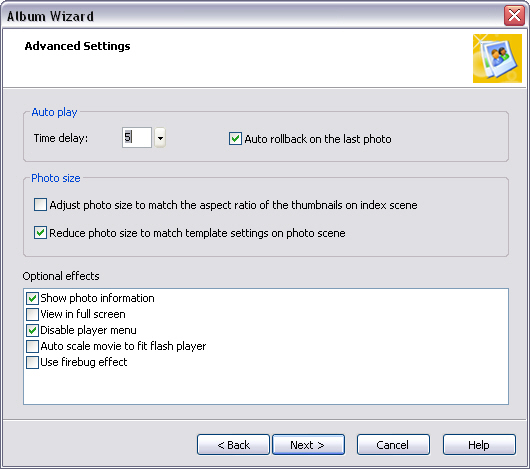
Когда все настройки в порядке, нажмите кнопку "Далее", чтобы генерировать альбом
Шаг 4: Создание альбомов
1. После установки (или нет), вам нужно выбрать директорию для вашего альбома. В окне "Selct справочник" ниже, нажмите кнопку "Обзор ..." для выбора каталога для сохранения альбом, а затем нажмите кнопку "Далее" для продолжения.
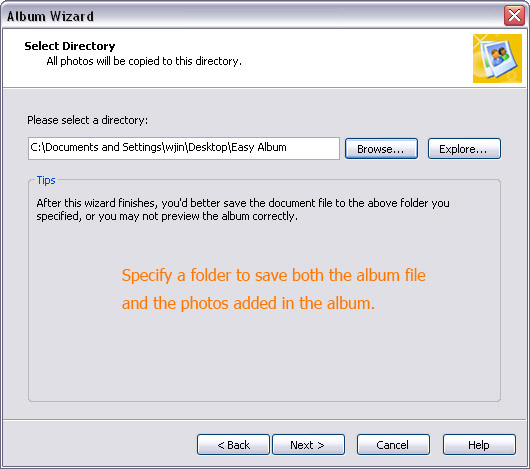
Тогда вы увидите следующий экран, который показывает, что программа создания альбома.
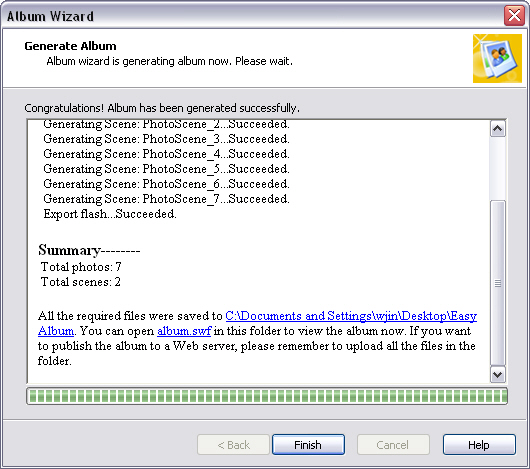
2. Когда альбом был сформирован успешно, кнопку "Готово" на рисунке выше будет активирован. Теперь вы можете нажать кнопку "Готово", чтобы вернуться в основной интерфейс Sothink SWF Easy.
Серия сообщений "Sothink SWF Easy":
Часть 1 - Sothink SWF Easy 6.3 Build 630 Portable
Часть 2 - видео урок - анимация текста в Sothink SWF Easy
Часть 3 - Sothink SWF Easy 6.2 622 Rus + tutorial
Часть 4 - Как создать эффект для текста (Sothink SWF Easy )
Часть 5 - Создание Flash альбомов из шаблона(Sothink SWF Easy)
Часть 6 - Урок по Sothink SWF Easy (создание эффектов)
Часть 7 - Урок Sothink SWF Easy (эффекты со звездами)
...
Часть 11 - Sothink SWF Easy V6.2 622 [Русский] (2009)
Часть 12 - Урок Sothink SWF Easy ( 8 Марта )
Часть 13 - "Полёт бабочки" Урок во флеш.
Процитировано 4 раз
| Комментировать | « Пред. запись — К дневнику — След. запись » | Страницы: [1] [Новые] |








